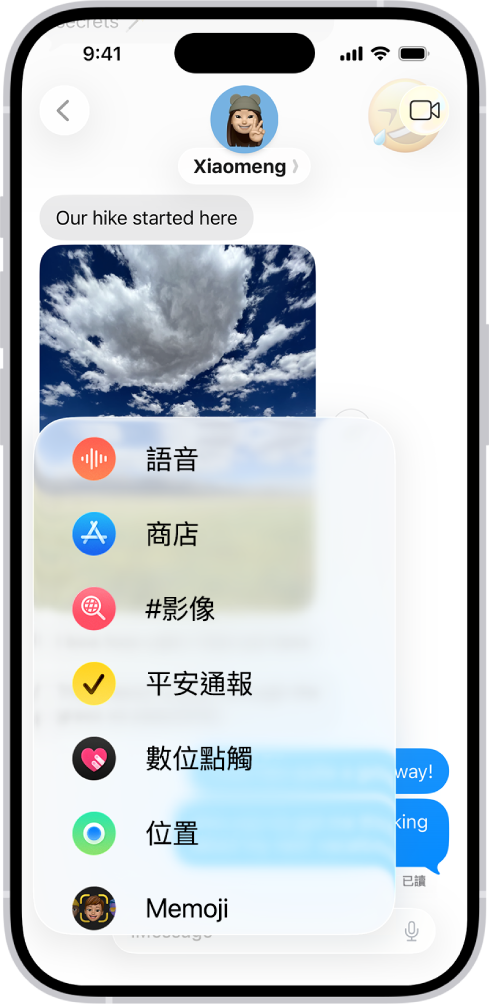iPhone 使用手冊
- 歡迎使用
-
-
- 相容於 iOS 26 的 iPhone 機型
- iPhone 11
- iPhone 11 Pro
- iPhone 11 Pro Max
- iPhone SE(第二代)
- iPhone 12 mini
- iPhone 12
- iPhone 12 Pro
- iPhone 12 Pro Max
- iPhone 13 mini
- iPhone 13
- iPhone 13 Pro
- iPhone 13 Pro Max
- iPhone SE(第三代)
- iPhone 14
- iPhone 14 Plus
- iPhone 14 Pro
- iPhone 14 Pro Max
- iPhone 15
- iPhone 15 Plus
- iPhone 15 Pro
- iPhone 15 Pro Max
- iPhone 16
- iPhone 16 Plus
- iPhone 16 Pro
- iPhone 16 Pro Max
- iPhone 16e
- iPhone 17
- iPhone 17 Pro
- iPhone 17 Pro Max
- iPhone Air
- 設定基本功能
- 將 iPhone 打造成你的個人風格
- 拍攝絕佳的照片和影片
- 與親朋好友保持聯繫
- 與家人共享功能
- 使用 iPhone 處理日常大小事
- Apple 支援提供的專家建議
-
- iOS 26 的新功能
-
- 指南針
- 捷徑
- 提示
-
- 開始使用輔助使用功能
- 設定時使用輔助使用功能
- 更改 Siri 輔助使用設定
- 快速開啟或關閉輔助使用功能
- 與另一部裝置共享你的「輔助使用」設定
- 版權聲明與商標
關於 iMessage
iMessage 是一種安全的傳訊服務,你可以使用此服務在 iPhone、iPad、Mac、Apple Watch 和 Apple Vision Pro 的「訊息」App ![]() 上傳送和接收文字訊息。
上傳送和接收文字訊息。
如果有人使用 iMessage 向你的電子郵件地址或電話號碼傳送訊息,只要你所有 Apple 裝置有設定為接收傳送到該電子郵件地址或電話號碼的訊息,你就會在該裝置上收到訊息。當你檢視 iMessage 對話時,會看到從任何裝置傳送的所有訊息,因此無論你身在何處都可以與別人保持聯繫。
你需要「Apple 帳號」才能使用部分 iMessage 功能。如果你從 iTunes Store 或 App Store 購買過商品,或者你已登入 iCloud,你便擁有「Apple 帳號」。

關於在 iMessage 中進行通訊的一些注意事項:
你可以透過 Wi-Fi 或行動網路服務傳送訊息。
你使用 iMessage 收發的訊息不算在你行動訊息方案的 SMS、MMS 或 RCS 額度內,但可能需要支付行動數據的費用。
當你與也在 Apple 裝置上使用 iMessage 的其他人通訊時,訊息會顯示為藍色泡泡。(SMS、MMS 和 RCS 訊息會以綠色泡泡顯示。)
當你看到藍色的
 傳送按鈕時,「訊息」會透過 iMessage 傳送。綠色傳送按鈕則表示訊息會透過 SMS、MMS 或 RCS 傳送。
傳送按鈕時,「訊息」會透過 iMessage 傳送。綠色傳送按鈕則表示訊息會透過 SMS、MMS 或 RCS 傳送。在對話中,你可以看到傳訊對象是否正在撰寫訊息。如果傳訊對象有開啟讀取回條功能,你也可以查看對方是否已打開你的訊息。
你可以使用更多 App 和功能,例如文字格式、內文回覆、編輯、取消傳送、排程、背景、投票、Memoji、繪圖、合作、群組對話管理等。
當你使用「點按回應」做出回應、傳送語音訊息或透過衛星傳送,可使用更多選項。
為安全起見,使用 iMessage 傳送的訊息會在傳送前經過端對端加密,你也可以使用「聯絡人密鑰驗證」。